
Farkında olmayabilirsiniz ama telefon gizli mesajlar göndermek için mükemmel bir kanaldır. Gölge bir şeye ihtiyacınız yok uygulama işleri kolaylaştırmak için de. Doğrudan Notlarınıza gidin iPhoneve muhtemelen her gün kullandığınız yerleşik uygulamadan doğrudan son derece gizli sohbetleri nasıl gerçekleştireceğinizi öğrenmeye hazır olun.
Özel görüşmenizin niteliği ne olursa olsun, kullanabileceğiniz birçok seçeneğiniz var. Signal ve Whatsapp gibi uygulamalar gizliliğe odaklanmaları nedeniyle popülerdir. Yapmanız gerekmiyorsa neden işleri karmaşıklaştırasınız ki?
iOS için yerleşik Notlar uygulaması, özel görüşmeler için gizli bir silahtır. Bir uygulamayı amaçlanan kullanımının dışında kullanmanın bir yolunu bulduğunuzda her zaman eğlencelidir. Neredeyse onu olmaması gereken bir şekilde gizlice kullanıyormuşsunuz gibi, ancak tüm parçalar bunu biriyle özel görüşmeler yapmanın basit bir yolu haline getirmek için orada. Aşağıda her şeyi sizin için açıklayacağız.
Daha fazla iOS ipucu için şuraya göz atın: iOS 17.5'teki yeni özellikler Ve iPhone veya iPad'inizde Wi-Fi şifrelerini kolayca nasıl görüntüleyebilir ve kopyalayabilirsiniz.
Notlar uygulamasında bir not oluşturun
iPhone'unuzda Notlar uygulamasını başlatın ve Oluşturmak Yeni bir not oluşturmak için sağ alttaki düğmeye tıklayın. Sonra, notu saklamak için nota bir şey yazın, aksi takdirde nottan çıktığınızda otomatik olarak silinir. Mevcut bir nota da gidebilirsiniz, ancak yeni bir notla başlamak daha iyidir.
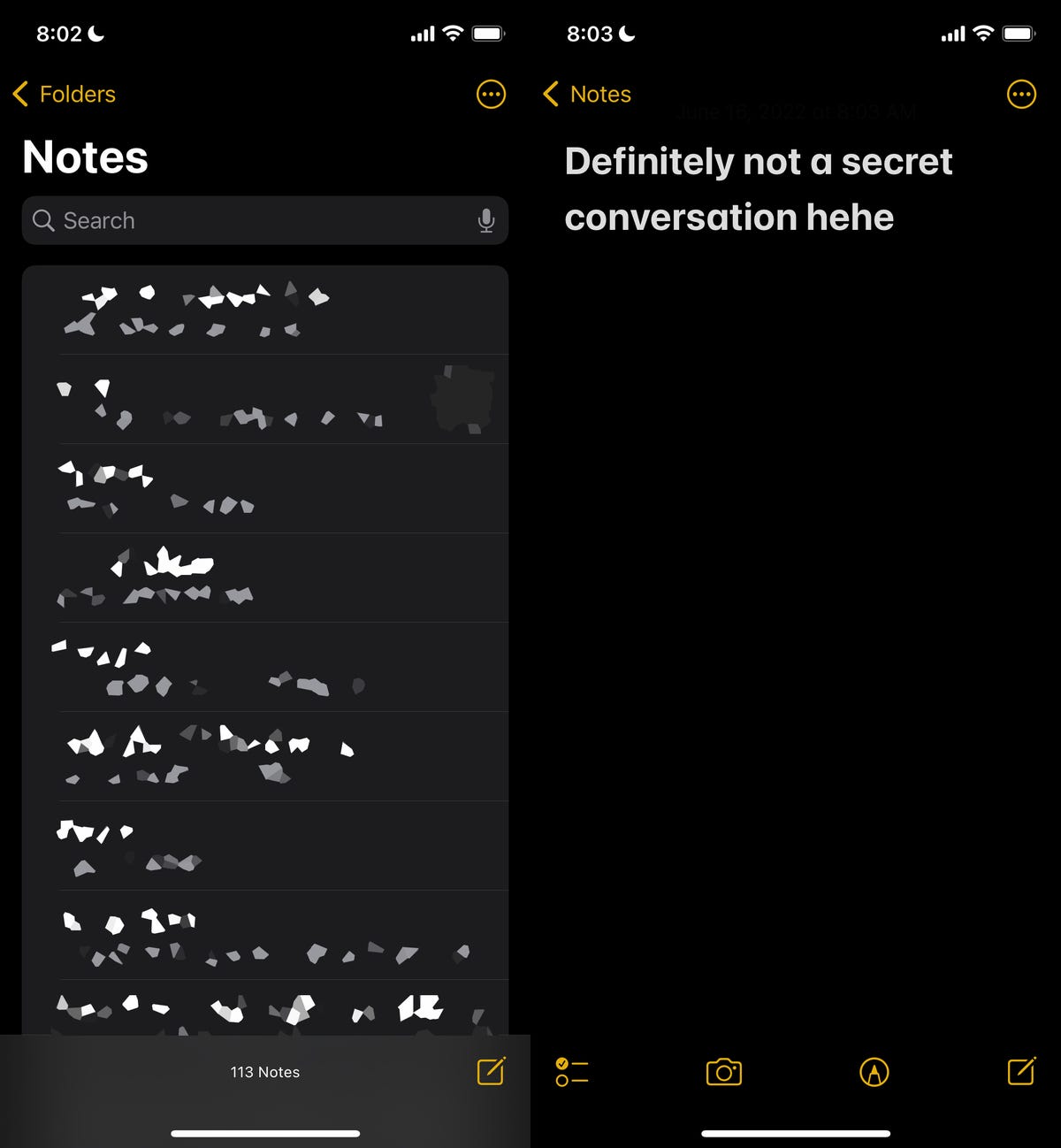
Öncelikle yeni bir not oluşturun veya mevcut bir nota girin.
Nelson Aguilar/CNETİşbirlikçileri eklemek için notunuzun paylaşım seçeneklerini ayarlayın
Notunuz hazır olduğunda, başka bir kişiyi işbirlikçi olarak ekleme sürecini başlatabilirsiniz; bu, notta bulunan her şeyi okuyabilecekleri ve düzenleyebilecekleri anlamına gelir. Başlamak için, Daha sağ üstteki düğmeye basın ve ardından Notu Paylaş.
Şimdi dokunun Paylaşım Seçenekleri ve emin olun Değişiklik yapılabilir seçeneği İzin altında seçilir. Ayrıca, kapatmanız gerekir Herkes kişi ekleyebilir Notunuza işbirlikçileri ekleyebilecek tek kişi olmak istiyorsanız. Bu ayarları yapılandırmayı bitirdiğinizde son sayfaya geri dönün.

İkincisi, işbirlikçilerinizin neler yapabileceğini yönetin.
Nelson Aguilar/CNETKişileri ekleyin ve bağlantıyı paylaşın
Sonra, notu paylaşmak için bir yöntem seçin: Bunu kısa mesaj, e-posta, sosyal medya ve daha fazlası aracılığıyla gönderebilirsiniz. Paylaşım seçeneklerinde kaydırırsanız, ayrıca seçebilirsiniz Bağlantıyı kopyalaNot bağlantısını panonuza kopyalayan ve istediğiniz yere yapıştırmanıza olanak tanıyan .
Bu örnek için şunu seçeceğim: Bağlantıyı kopyala Notu paylaşma seçeneği.
Bağlantıyı Kopyala sayfasının en üstüne, nota erişmesini istediğiniz kişinin e-posta adresini veya telefon numarasını girin. Ayrıca, Eklemek Kişileriniz arasında arama yapmak için simge. Nota bir kişi eklemek gereklidir. Bağlantıyı kişi eklemeden paylaşırsanız, diğer kişi bağlantıyla bile notu göremez veya düzenleyemez.
Son olarak, vur Kopyala Bağlantı Not bağlantısını panonuza kopyalayıp işbirlikçinizle paylaşmak için.

Daha sonra işbirlikçinizi/işbirlikçilerinizi ekleyin.
Nelson Aguilar/CNETNotlar kullanarak gizli mesajlar gönderin
Alıcı taraftaki diğer kişi artık not bağlantısını açmalı ve daveti kabul etmelidir. Kabul ederlerse, Notlar uygulamasına ve az önce oluşturduğunuz işbirlikli nota yönlendirileceklerdir.
İletişim kurmak için nota bir şeyler yazmanız yeterlidir, böylece diğer kişi sizin gönder tuşuna basmanıza gerek kalmadan gerçek zamanlı olarak bunu görebilir. Ayrıca not her değiştirildiğinde bir bildirim alırlar.
Nottaki her kişi için karşılık gelen bir renk görünür (sadece bir an için), böylece herkes kimin ne yazdığını bilir. Ayrıca notun ortasından sağa kaydırarak mesajı yazan kişinin adını, mesajın ne zaman yazıldığına dair bir zaman damgasını ve karşılık gelen renkleri görebilirsiniz.

Artık arkadaşlarınız veya ailenizle gizlice iletişim kurabilirsiniz.
Nelson Aguilar/CNETAyrıca şuraya da dokunabilirsiniz: Notu Paylaş (onay işareti simgesi olan) düğmeye gidin Paylaşılan Notu Yönet ve sonra aç Tüm Değişiklikleri VurgulaBu şekilde, tüm mesajlar kalıcı olarak ilgili renkte vurgulanacak ve böylece konuşmayı okumak daha kolay hale gelecektir.
İletişimlerinizi daha düşük profilli tutmak istiyorsanız, mesajınızı veya diğer kişinin mesajını silin ve nottan çıkarın. Bu şekilde konuşmanız, notlarınızı karıştıran yabancıların göremediği geçici veya kısa ömürlü mesajlarla Snapchat'te olduğu gibi olur. Bunu notlardaki herhangi bir metinle, ayrıca nota eklediğiniz fotoğraflarla, videolarla, bağlantılarla, çizimlerle veya diğer eklerle yapabilirsiniz.
Gizli sohbetinizi tamamen silin
Her gizli konuşmanın sonsuza kadar sürmesi mümkün değildir, bu yüzden artık onları bitirmenin zamanı geldi.
Notun sahibiyseniz ve notu herkes için olduğu gibi tutmak ancak düzenlemelerini engellemek istiyorsanız bunu kolayca yapabilirsiniz. Sağ üstte, Katılımcıları Görüntüle düğmesine basın ve ardından basın Paylaşılan Notu YönetBir katılımcıyı kaldırmak için, adının üzerinde sola kaydırabilir ve ardından Kaldırmak veya isimlerine dokunup ardından Erişimi Kaldır.

Notlar konuşmasını sonlandırmak için tüm işbirlikçileri kaldırın veya notu paylaşmayı durdurun.
Nelson Aguilar/CNETAyrıca, şuraya dokunabilirsiniz: Paylaşmayı durdur Bu seçenek yalnızca katılımcıları nottan kaldırmakla kalmayacak, aynı zamanda notu katılımcıların tüm cihazlarından da silecektir.
Notun sahibi değilseniz, notu Notlar uygulamasından silebilirsiniz.
Daha fazla teknoloji ipucu için, nasıl yapılacağını kaçırmayın Seyahat için bir Airtag ödünç alarak paradan tasarruf edin ve iPhone'unuzun daha hızlı uykuya geçmesi için değiştirmeniz gereken iki ayar.
Kaynak bağlantısı